Windows11/10での無効なコマンドライン起動エラーを修正
Windows 11/10デバイスを起動したとき、および起動中に、エラーメッセージ無効なコマンドラインが表示された場合 、その後、この投稿はあなたを助けることを目的としています。この投稿では、問題を正常に解決するために試すことができる最も適切なソリューションを提供します。
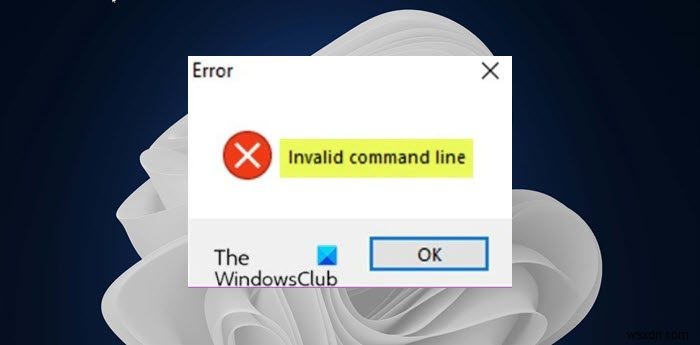
無効なコマンドラインエラーを修正
この問題に直面した場合は、以下に示す順序で推奨される解決策を試して、それが問題の解決に役立つかどうかを確認できます。
- タスクマネージャでスタートアップ項目を確認する
- タスクスケジューラでスケジュールされたタスクを確認する
- システムの復元を実行する
リストされている各ソリューションに関連するプロセスの説明を見てみましょう。
1]タスクマネージャでスタートアップ項目を確認する
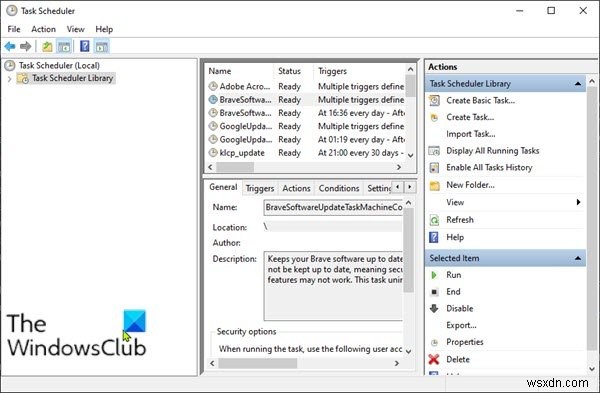
Windows 10には、すべてのスタートアップアイテムを表示するためのタブ/列がタスクマネージャーに用意されています。
Windows 11/10のタスクマネージャでスタートアップ項目を確認するには、次の手順を実行します。
- Ctrl + Shift + Escを押します タスクマネージャを開くためのキー。または、画面の下部にあるタスクバーの空の部分を右クリックして、[タスクマネージャー]を選択します。タスクマネージャがコンパクトモードで開いている場合は、詳細をクリックまたはタップします 。
- スタートアップに切り替えます タブ。
ここでは、ログインするとすぐに実行されるコンピューター上のすべてのプログラムを、アプリ名 Publisherのヘッダーとともに確認できます。 、ステータス 、およびスタートアップへの影響 各アイテムの。これらのヘッダーの1つを右クリックすると、追加情報(現在実行中)を表示できます。 コンテキストメニューは、アプリが実際に使用されているかどうかを知ることができるため、特に便利です。
基本的なスタートアップアイテムや自分で追加したものとは別に、変わったアプリを特定します。
- 起動時にアプリが実行されないようにするには、アプリを選択して[無効にする]をクリックします 右下のボタン。
- タスクマネージャを終了します。
- コンピュータを再起動します。
無効なコマンドラインかどうかを確認します エラープロンプトが再びポップアップします。もしそうなら、次の解決策を試してください。
2]タスクスケジューラでスケジュールされたタスクを確認する
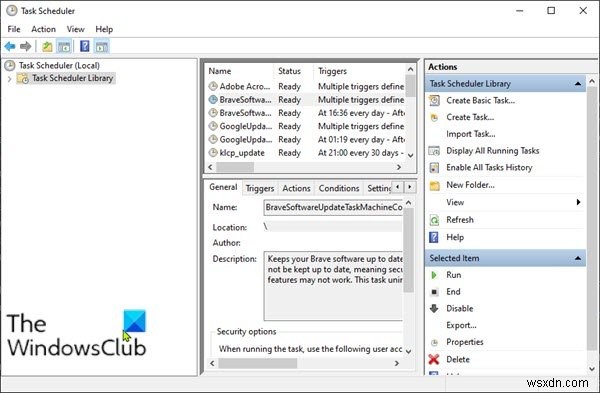
Windowsタスクスケジューラは、特定の状況で手順を開始するために設定できる目覚まし時計のようなものです。
Windows 11/10のタスクスケジューラでスケジュールされたタスクを確認するには、次の手順を実行します。
- Windowsキー+Rを押します [実行]ダイアログを呼び出します。
- [実行]ダイアログで、「
taskschd.msc」と入力します 。 - CTRL + SHIFT + ENTERを押します キーコンボを使用して、タスクスケジューラを管理者モードで開きます。
- 左側のペインで、[タスクスケジューラライブラリ]をクリックします
- 中央のペインに、スケジュールされたタスクのリストが表示されます。任意の単一のタスクを選択して、下のペインにそのタスクのプロパティを表示できます。スケジュールされたタスクがトリガーされたときに実行されるファイルは、アクションで確認できます。 タブ。
- 削除するタスクが見つかった場合は、タスクを選択して[削除]をクリックします。 アクション>選択したアイテムの下 、右側のペイン。
- [はい]をクリックします 削除を確認するプロンプトで。
- タスクスケジューラを終了します。
- コンピュータを再起動します。
問題が解決したかどうかを確認します。それ以外の場合は、次の解決策を試してください。
3]システムの復元を実行する
このソリューションでは、システムを以前のポイントに復元する必要があります。これにより、エラープロンプトをスローせずに、システムが起動していた以前の時点にシステムが戻ります。
以上です!
関連記事 :0x00000667、無効なコマンドライン引数BSODエラーを修正しました。
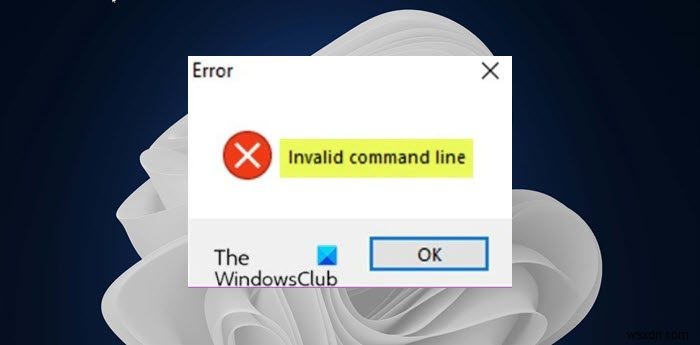
-
Windows11/10起動時のWindowsScriptHostエラーを修正
Windowsスクリプトホスト バッチファイルのようなスクリプト機能を提供しますが、さらに多くの機能が含まれています。これは、ユーザーが手動で使用することも、オペレーティングシステムが作成して、コンピューターの操作の流れを自動化することもできます。このプロセスで発生する可能性のあるスクリプトエラーは多数あります。通常は次のとおりです。 スクリプト: 行:x 文字:x エラー:エラーの説明–システムは指定されたファイルを見つけることができませんコード:xxxxxxxx 出典:エラーの出典。 Windows11/10起動時のWindowsScriptHostエラー Windows11
-
Windows11/10での無効なMS-DOS関数ファイルエラーを修正
Windows11またはWindows10でファイル/フォルダーを移動、削除、コピー、または名前変更しようとしたときに、無効なMS-DOS関数が表示された場合 エラーメッセージ、 その後、この投稿はあなたに興味があるかもしれません。この投稿では、エラーを引き起こす可能性のあるいくつかの潜在的な既知の原因を特定し、この問題の修正に役立つ可能性のある解決策を提供します。 これは実際にはファイルシステムエラーであり、ファイル機能のみに影響を与えることがよくあります。ファイルをNTFS形式のドライブからFAT32形式のドライブに移動しようとした場合にもエラーが発生する可能性があり、破損したシス
